使用NTbackup备份邮件存储组
NTbackup是一个非常好用的备份工具,方便、快捷、而且操作简单。它是windows server 2003系统自带的一个备份工具,并不需要另行安装。但是在windows server 2008却淘汰了这一项功能。今天我们就一起学习一下如何使用NTbackup备份和还原邮箱存储组。至于怎么在windows server 2008上备份邮箱存储组请参考作者以后的文章,《如何使用DPM备份邮箱存储组》。
创建备份:
1、在“运行”栏中输入“NTbackup”
2、这时会弹出“NTbackup备份工具”,选择“备份”。
3、选择要备份的对象,作者这里选择邮件服务器的默认存储组,选择备份到的路径,单击“开始备份”
4、这里默认即可,单击“开始备份”。
5、完成备份,选择“关闭”。
创建备份存储组:
1、打开“Exchange管理控制台”,打开“工具”,选择“数据库恢复管理”。
2、弹出向导,输入活动标识标签,输入邮件服务器的名称以及域控制器的名称,因为作者的邮件服务器和域控制器是在一台服务器上,所以填写的是一样。填写完毕单击下一步。
3、选择“创建存储组”。
4、这里选择刚才备份的存储组。
5、这里路径都默认,选择“创建恢复存储组”。
6、创建完成。
还原存储组:
1、打开“NTbackup备份工具”选择“还原和管理媒体”,选择自己备份的文件。单击“开始备份”。
2、选择还原到哪里以及临时文件的路径,注意:勾上下面两项“上次还原集”和“还原后装上数据库”,单击“开始还原”。
3、这里已经成功还原。
合并邮箱数据:
1、在“Exchange 排错助理”界面中选择“合并或复制邮箱内容”,因为在使用NTbackup恢复存储组是勾选上了“还原后装上数据库”,所以这里不用选择“在恢复存储组中装入或卸载数据库”了。
2、选择“执行合并前任务”。
3、选择要恢复的用户。
4、邮箱还原成功了,这时可以使用还原的用户登录邮箱,可以看见被删除的邮件已经被还原了。
谢谢关注!
本文出自 “邓奇的Blog” 博客,谢绝转载!








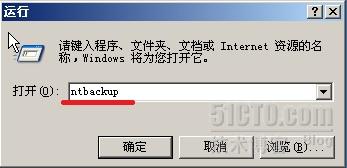

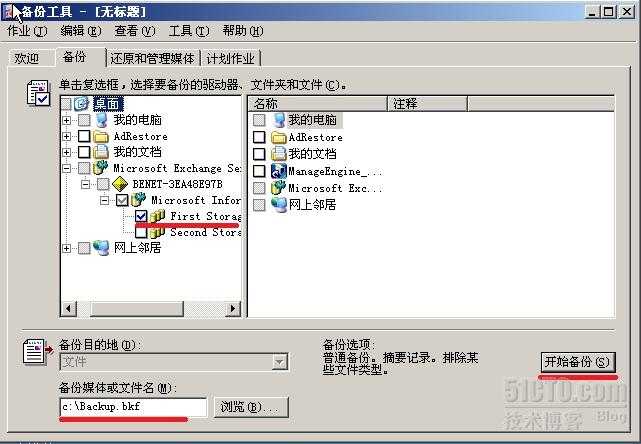


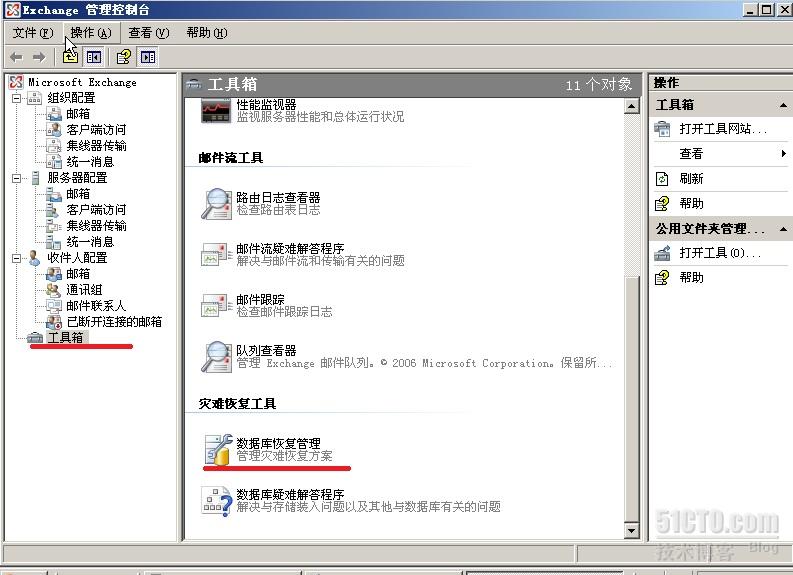
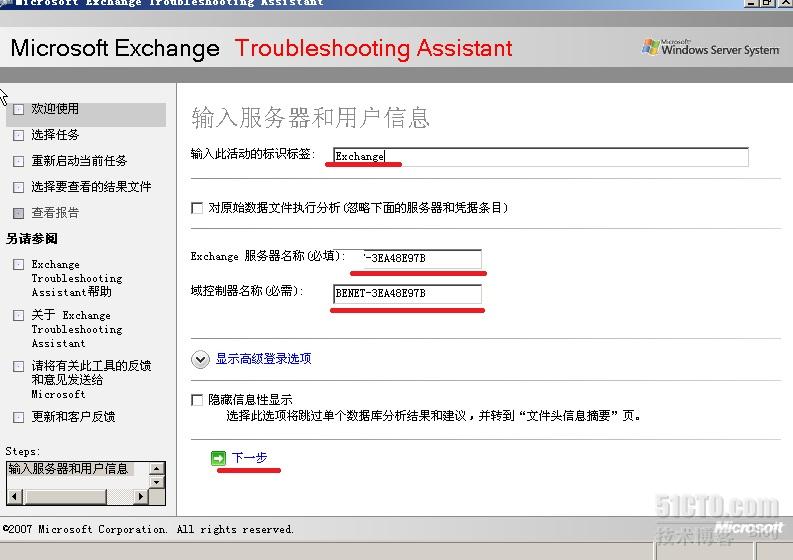

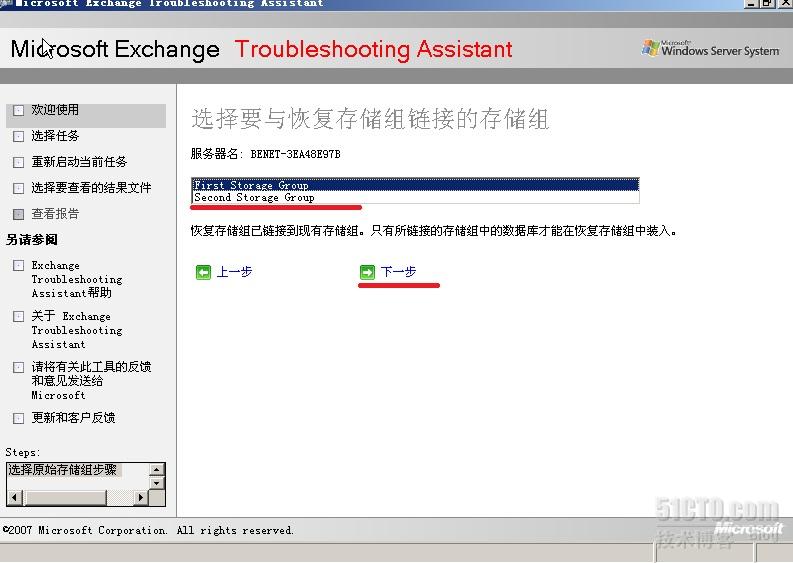
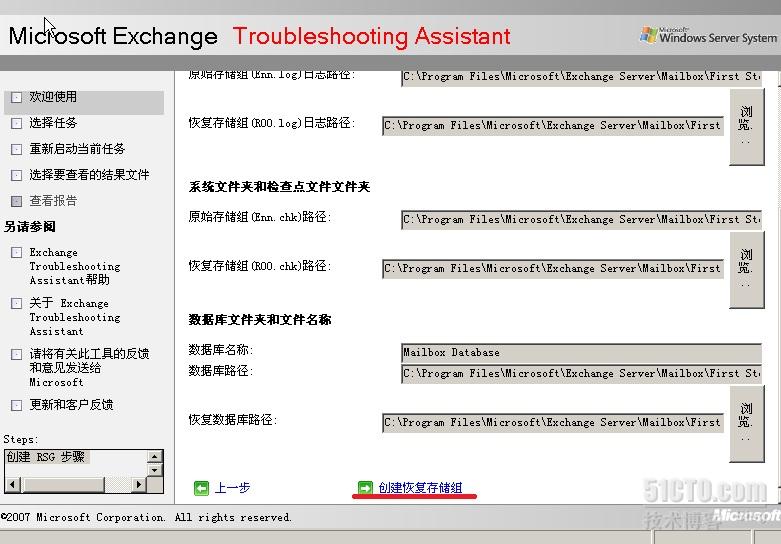
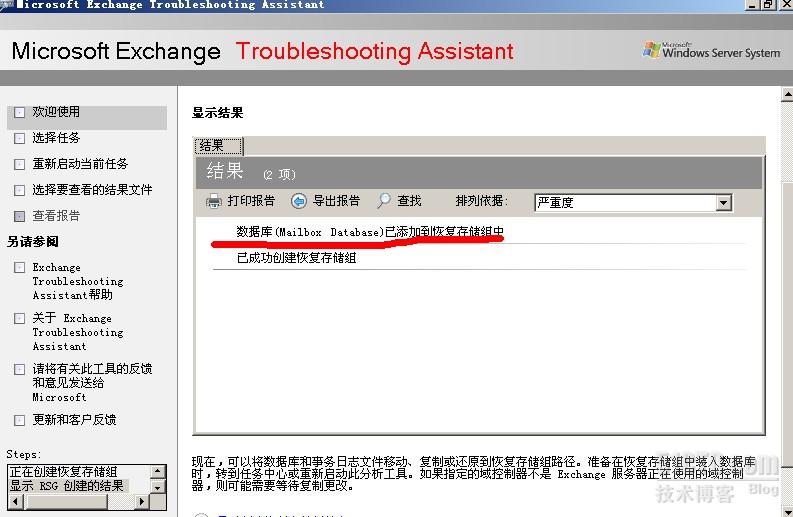
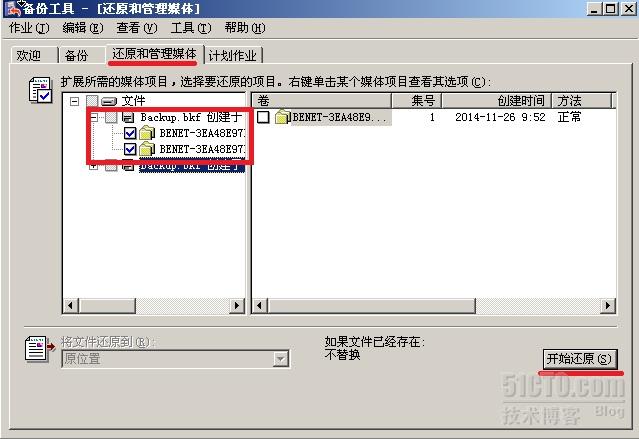
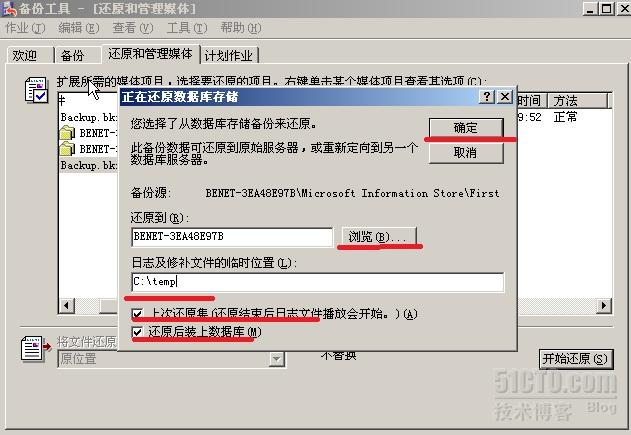

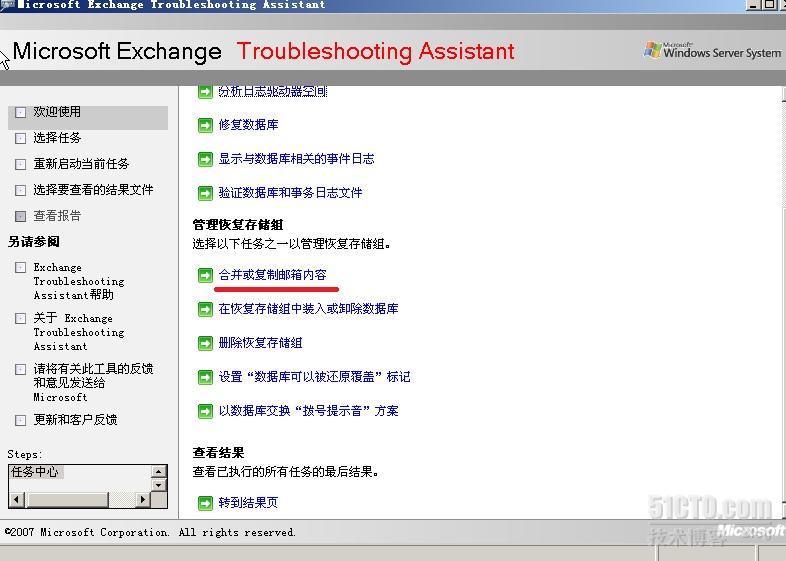
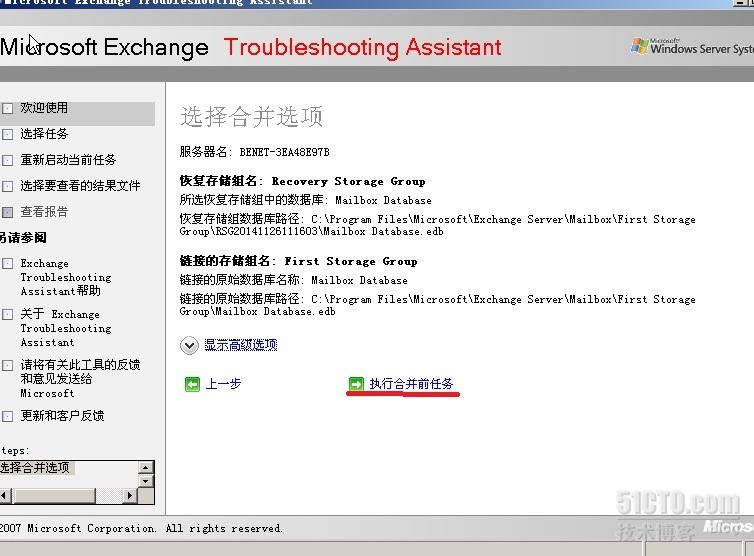
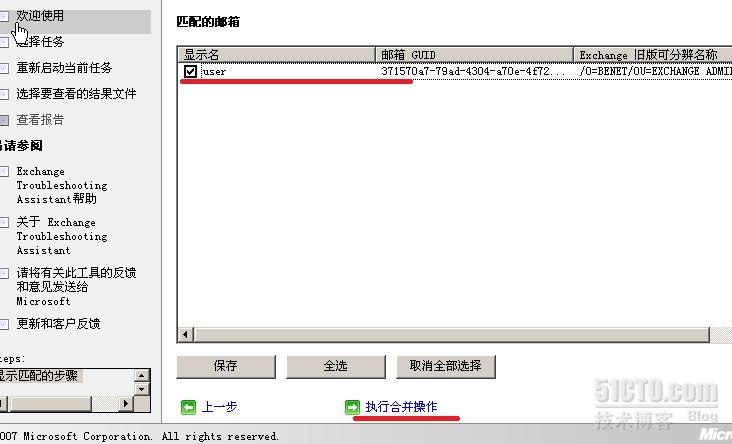
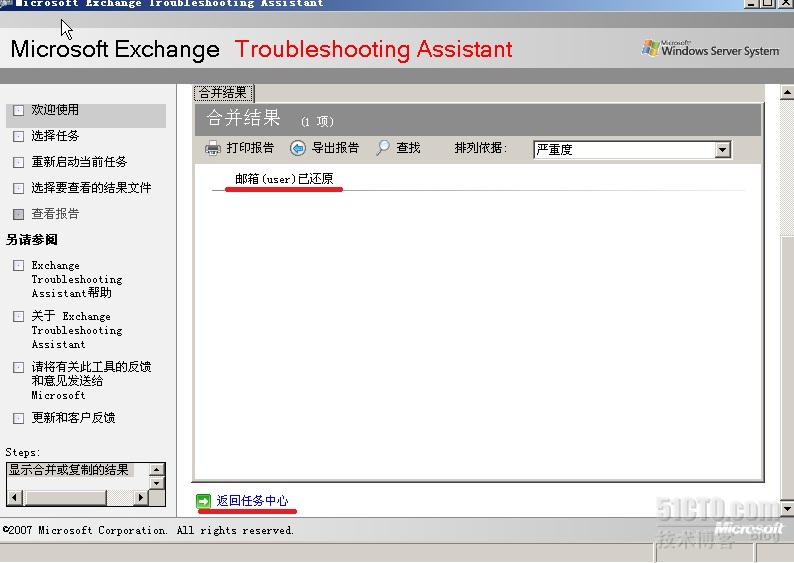














 137
137

 被折叠的 条评论
为什么被折叠?
被折叠的 条评论
为什么被折叠?








